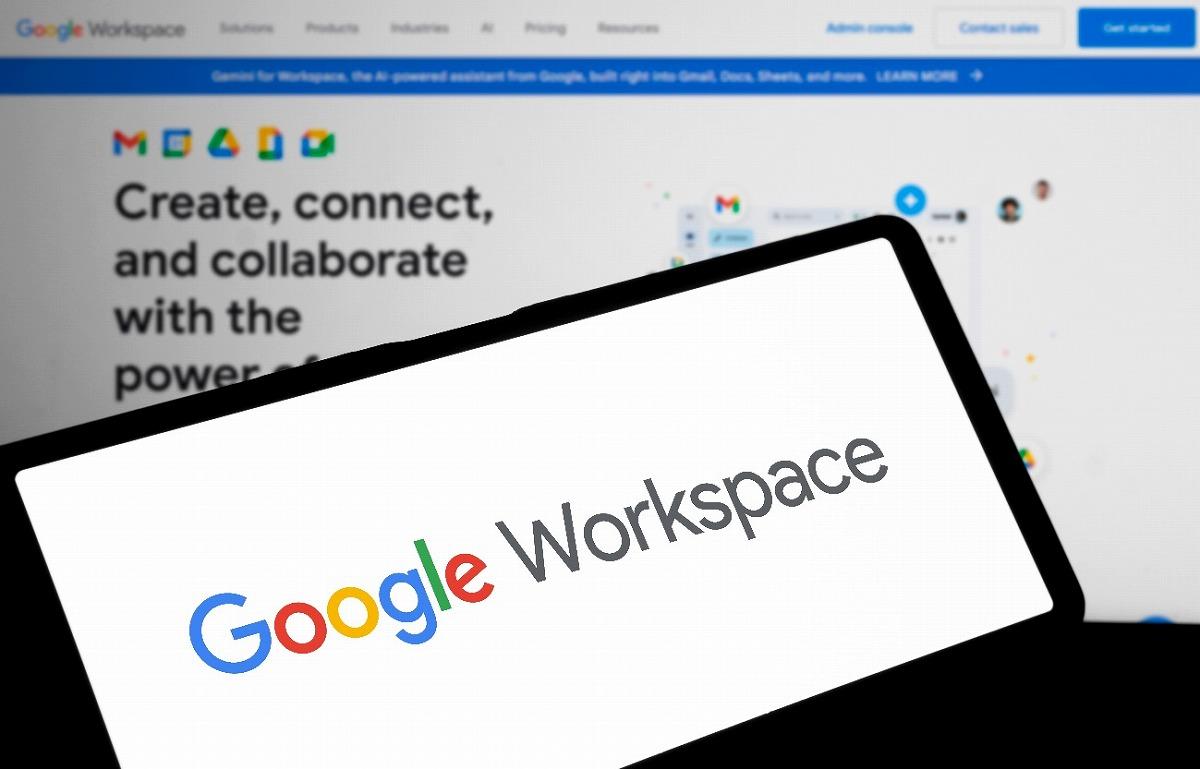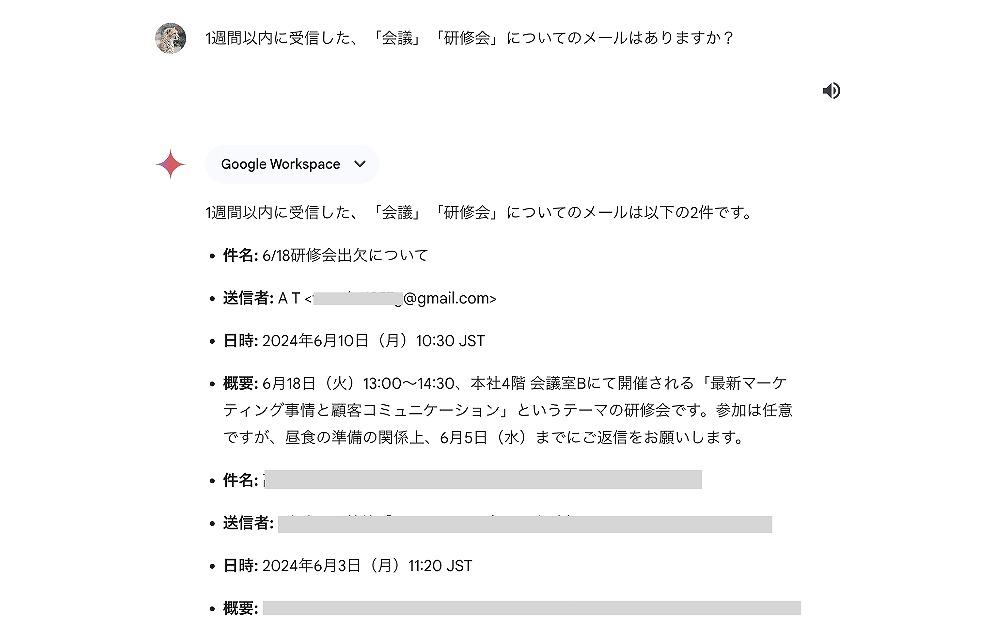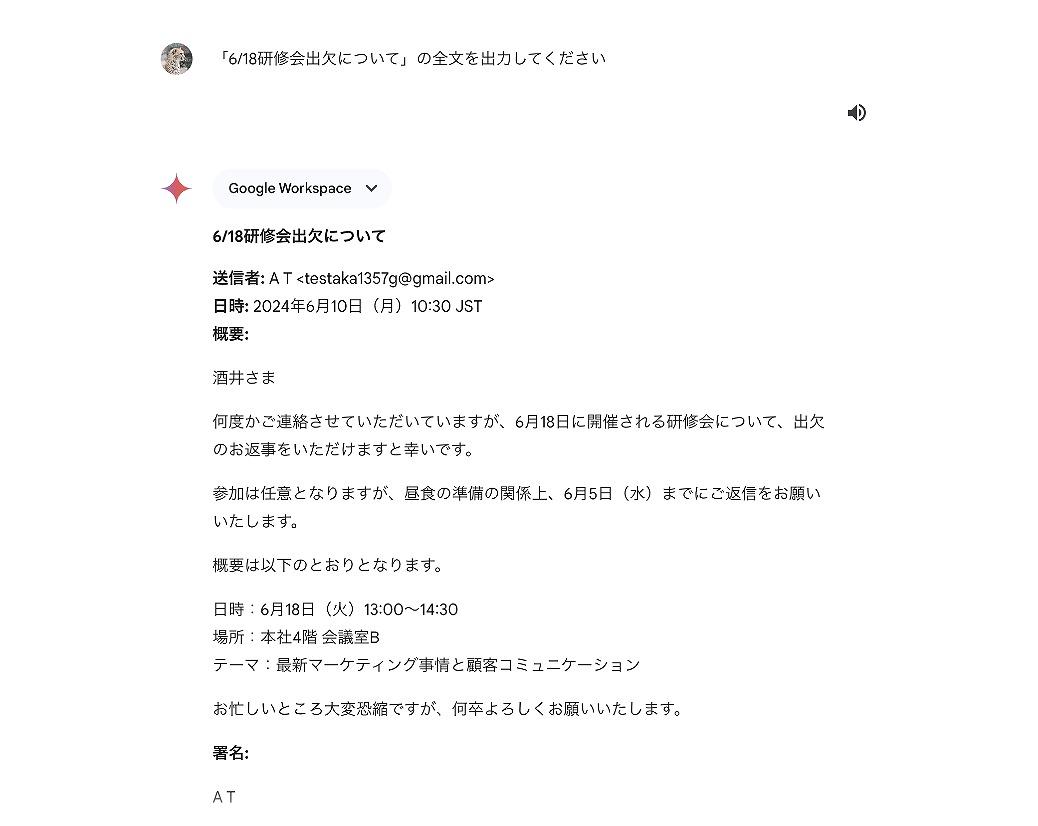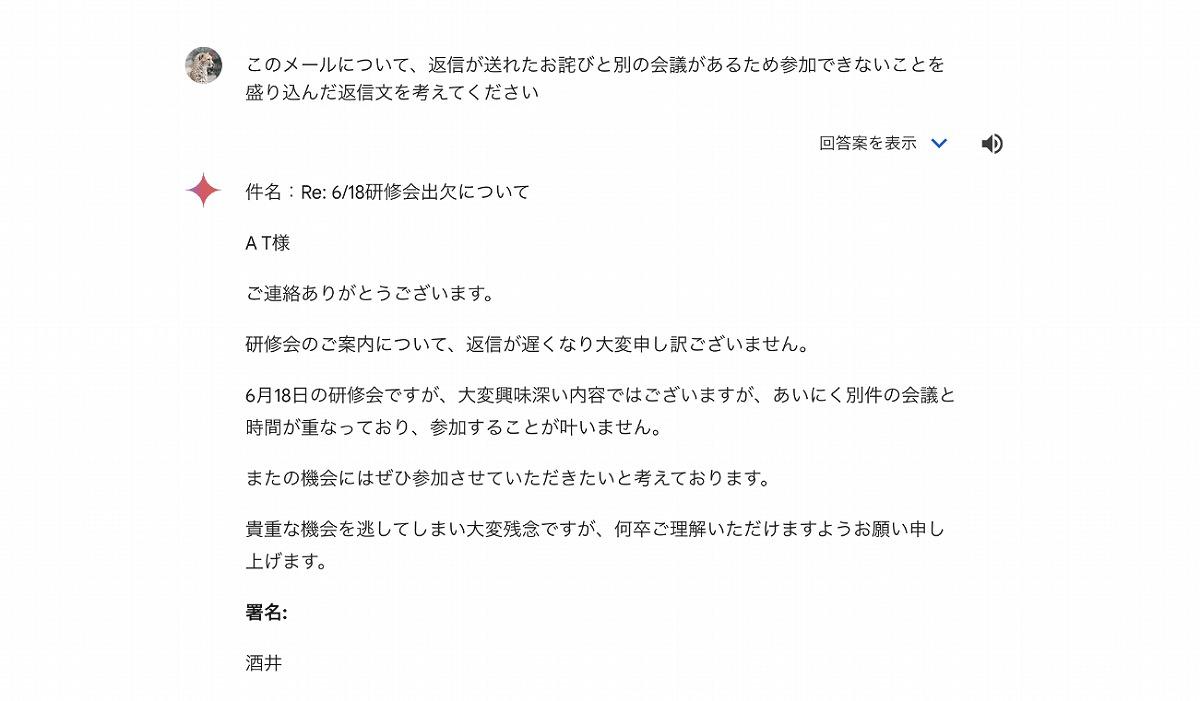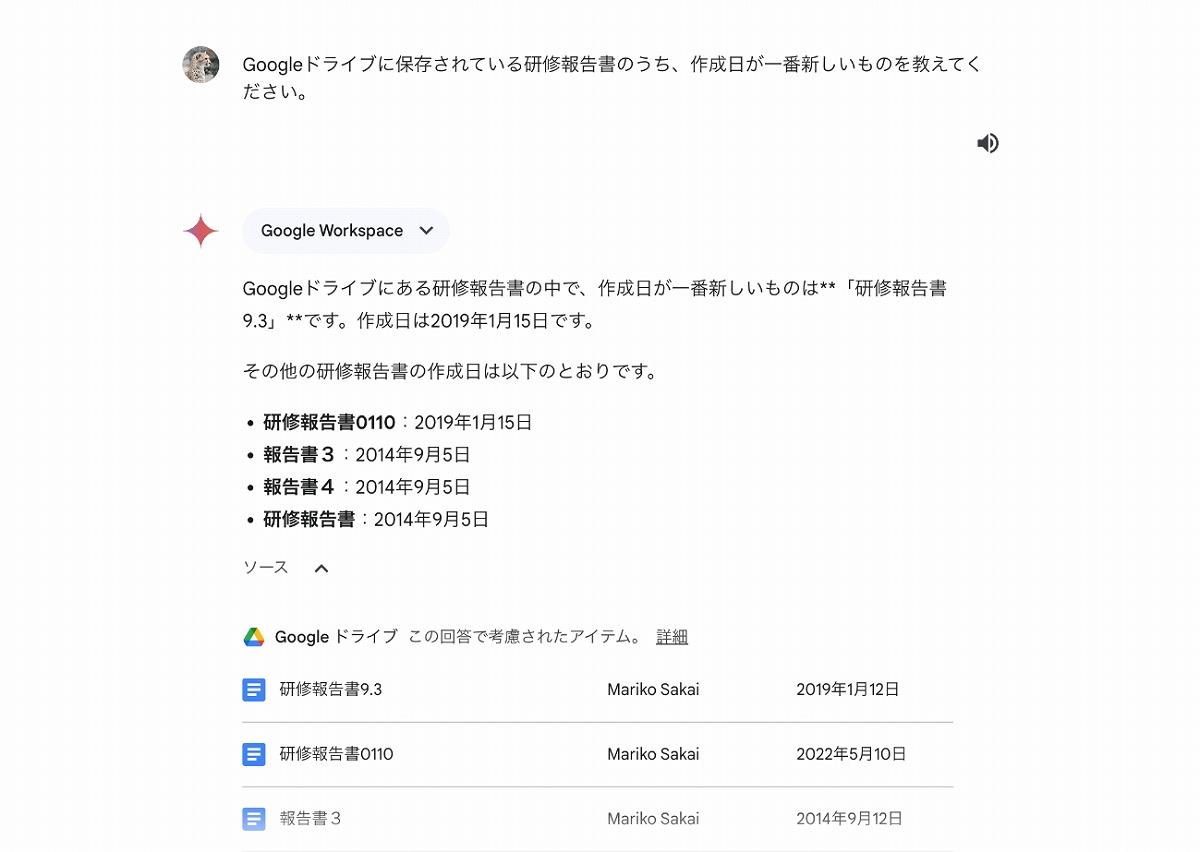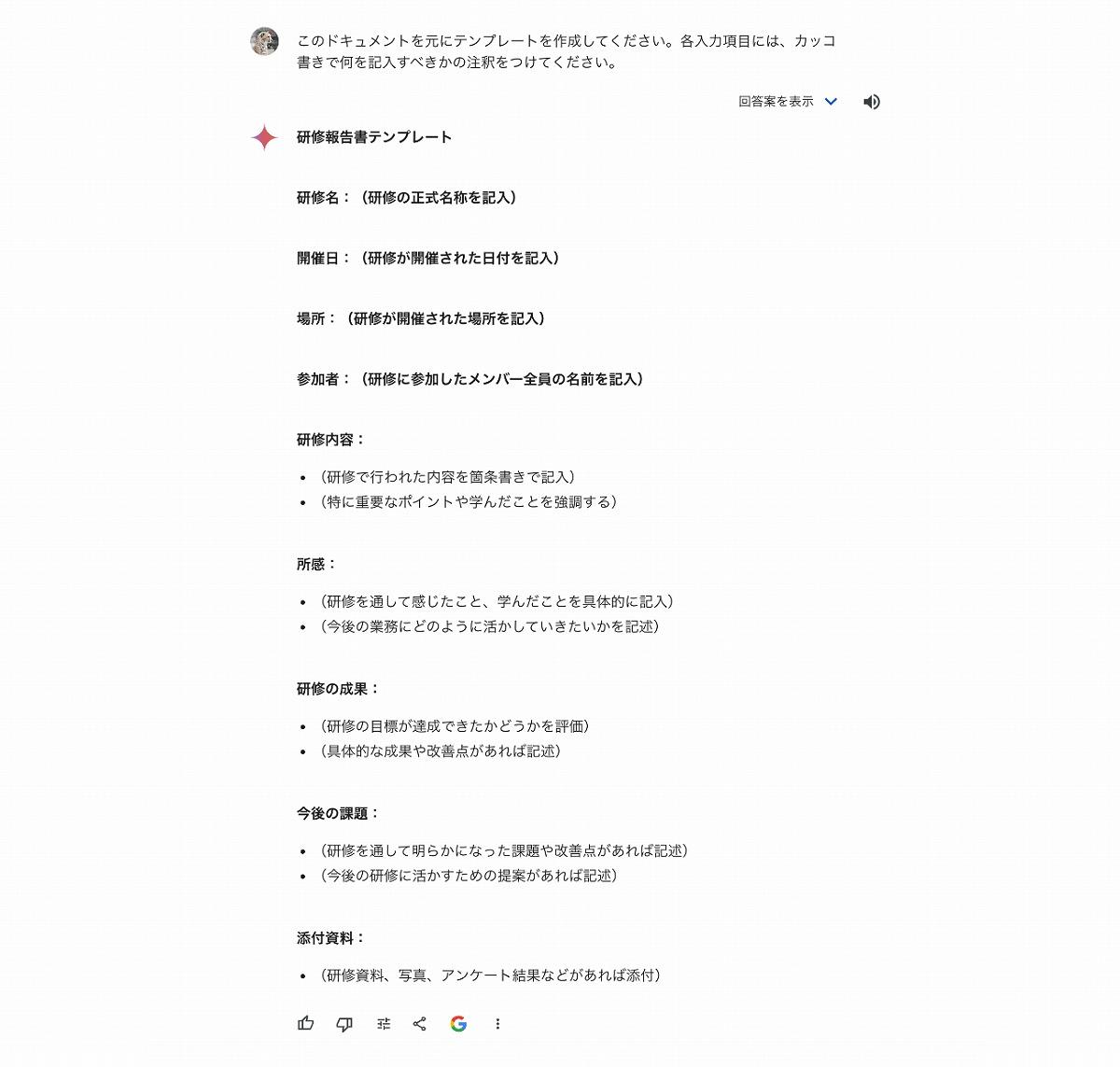- 会員限定
- 2024/07/01 掲載
今すぐ役立つ!メール返信や請求書テンプレなど、Google Workspace×Geminiの活用事例
連載:グーグルの生成AIトレンドガイド
【Gmail】メールを抽出・確認して、返信文を作成
拡張機能を使うとGeminiのチャット上でメールの概要を確認できるが、できれば返信まで一気に終わらせたいところだ。Geminiに「返信しておいて」と依頼して送信完了まで行えれば楽なのだが、まだそこまではできないため、少し段階を踏む必要がある。まずは、
1週間以内に届いた、「会議」「研修会」についてのメールはありますか?といった指示で確認したいメールを抽出しよう。
返信の必要なメールが届いていることはわかったが、概要だけではどのような返信をすべきかの判断が難しい。その場合は、対象のメールを指定して「全文を出力してください」と指示する。そうすることで、リンクから元のメールを開くことなく全文を確認することが可能だ。
あとは、
このメールについて、返信が遅れたお詫びと別の会議があるため参加できないことを盛り込んだ返信文を考えてください。のように返信内容を指示すれば良い。
その際は、元のメールと返信文を改めて読み返し、内容に問題がないか確認することも不可欠だ。
【Googleドキュメント】既存ドキュメントからテンプレートを作成
ドキュメントについては、既存のファイルの内容を基に新しい文書を作成する使い方が便利だ。ここでは、過去の報告書のフォーマットを元に使い回しが可能なテンプレートを作成してみよう。まず、作成済みの報告書を探すために、
Googleドライブに保存されている研修報告書のうち、作成日が一番新しいものを教えてください。と指示する。
ここでは、作成日の最も新しい報告書を元にテンプレートを作ることにする。テンプレートには、入力者が迷わないように、記入すべき内容についての注釈もつけたい。
このドキュメントを元にテンプレートを作成してください。各入力項目には、カッコ書きで何を記入すべきかの注釈をつけてください。と指示しよう。
テンプレートが出力された。この内容をGoogleドキュメントとして保存する場合は、出力結果下部の共有アイコンから「Googleドキュメントにエクスポート」を選べば良い。
既存のドキュメントを複製して、入力済みの内容を削除してテンプレートを作成する面倒な作業をすることなく、使い勝手の良いテンプレートが簡単に完成するのが魅力だ。 【次ページ】スプレッドシートでの活用法や新機能「データ分析」を紹介
関連コンテンツ
関連コンテンツ
PR
PR
PR